win10安全模式能重置电脑吗 win10安全模式如何还原系统
在我们的日常生活和工作中,我们大家在使用win10操作系统时,有不少的小伙伴在系统出现问题的时候进入了安全模式,但又解决不了问题,我们可以通过进入安全模式然后还原系统进行解决,那么win10安全模式如何还原系统呢?接下来小编就带着大家一起来看看win10安全模式还原系统方法。
具体方法:
1、按下电脑上的电源按纽,待运行到出现 Windows徽标时,再按下电脑上的电源按纽强行中断系统运行并重复3次,即可进入自动修复界面,最后显示:自动修复无法修复你的电脑界面,点击:高级选项。再选择疑难解惑。

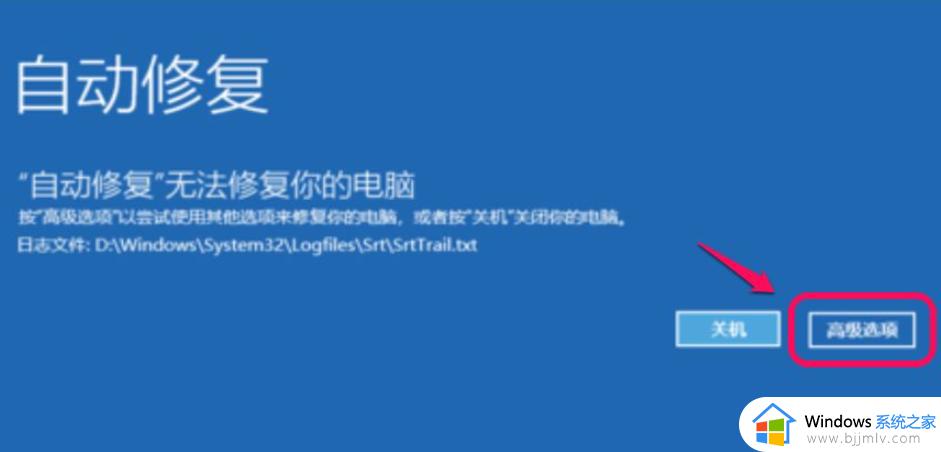
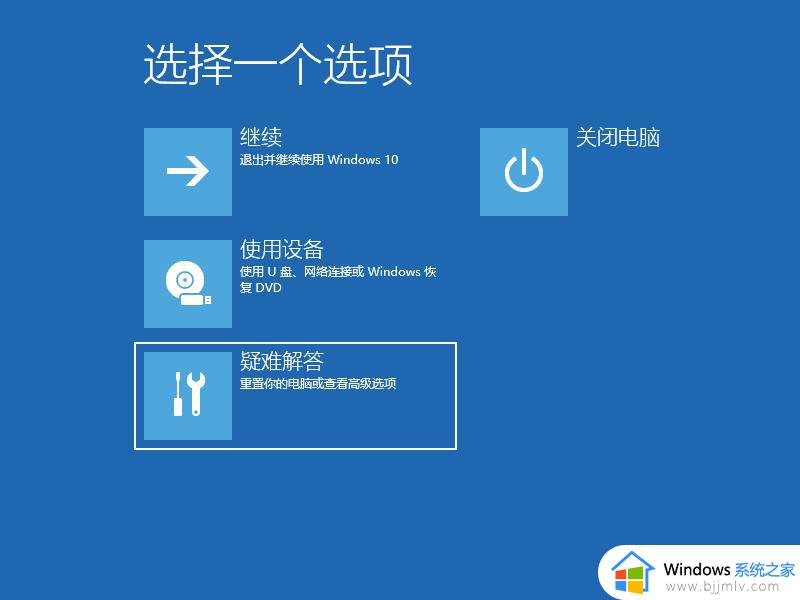
2、在疑难解答中我们选择高级选项,按回车。
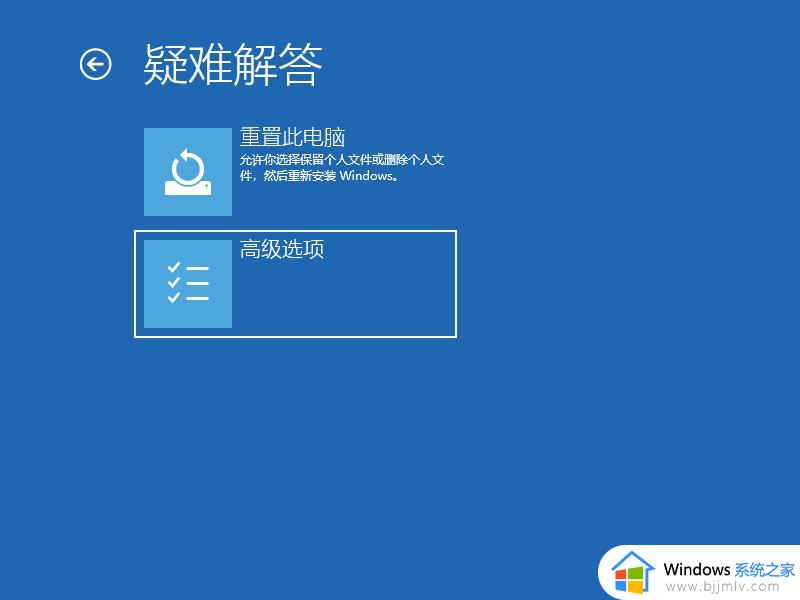
3、在高级选项中我们选择启动设置并按回车。(在这一步,我们还会看到一个系统还原选择。如果之前是有备份过系统设置还原点的是,可以直接点击系统还原即可。)

4、在启动设置这里我们直接点击重启按钮。
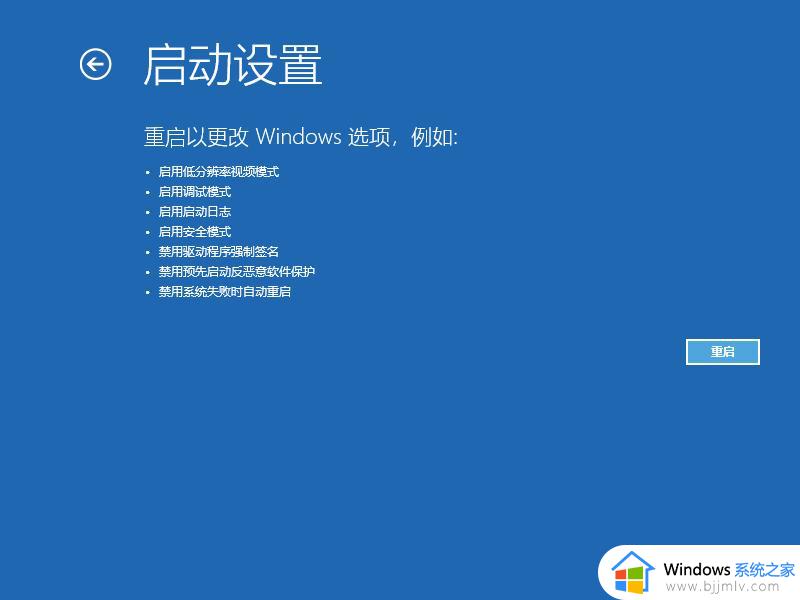
5、再次重启后我们就会来到启动设置,这时候我们只需要按 4 数字键即可进入安全模式。
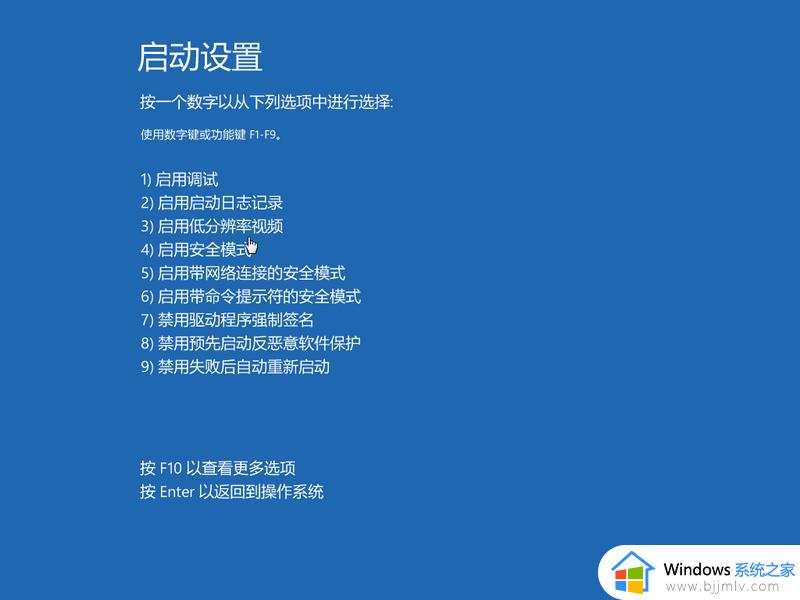
6、下图就是我们正常进入 Windows 10 安全模式的桌面啦。
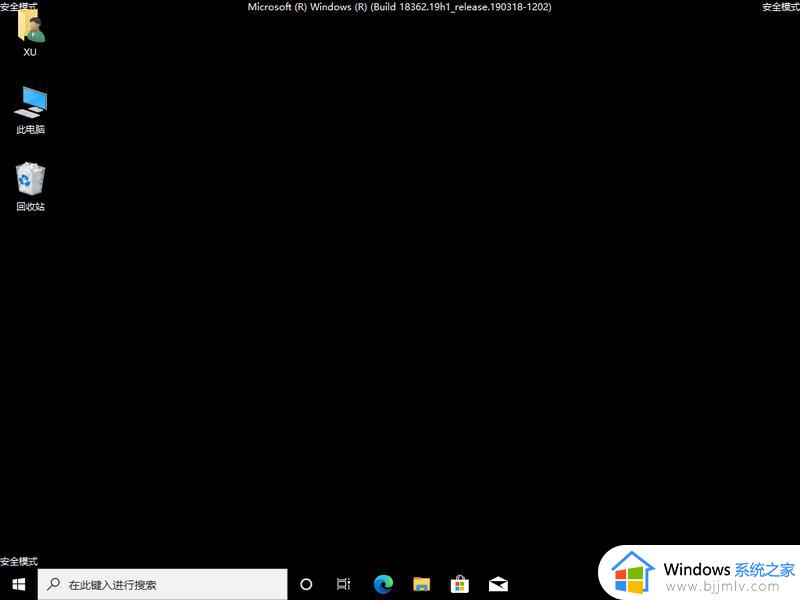
7、进入安全模式后,左下角小娜搜索输入重置此电脑打开。
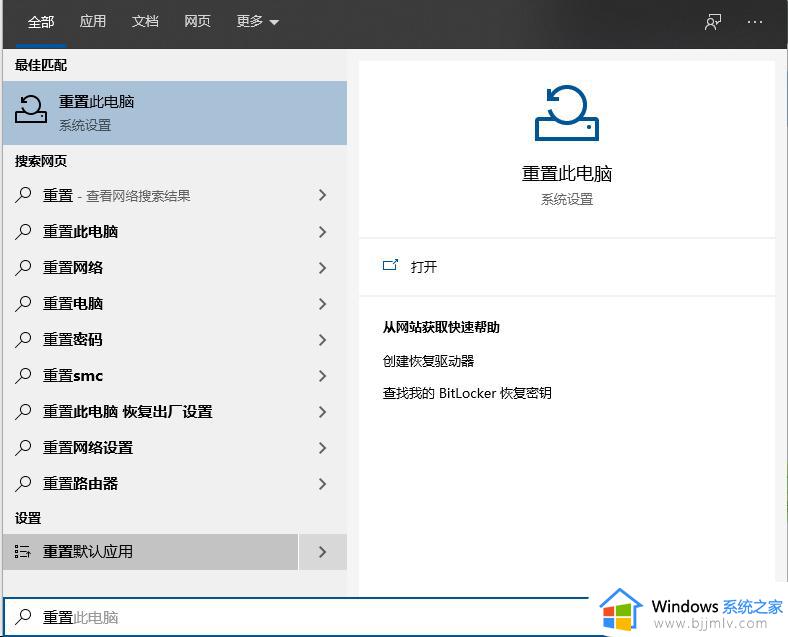
8、重置电脑里“恢复”选项,点击“开始”进入重置还原即可。
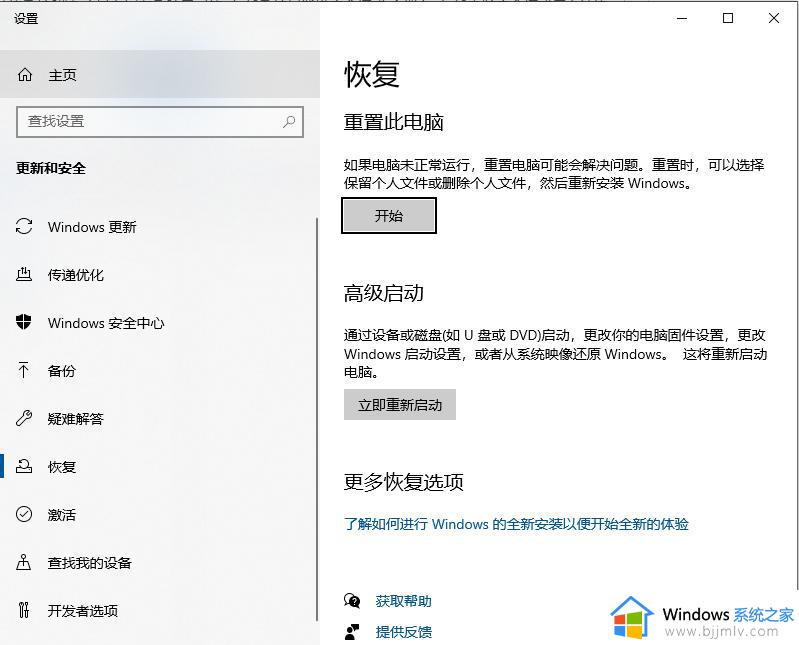
注意:
“保留我的文件”可以保留个人文件。
“删除所有内容”可以清楚所有痕迹。
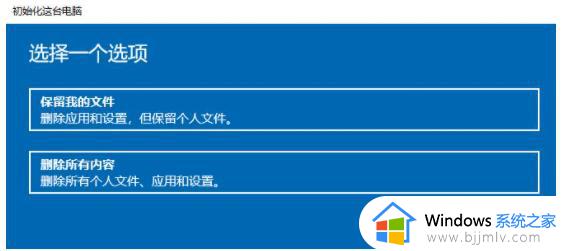
以上全部内容就是小编带给大家的win10安全模式还原系统方法详细内容分享啦,小伙伴们如果你们使用win10的时候也遇到了上述的问题的话可以参照小编的内容进行操作,希望本文可以帮助到你。
win10安全模式能重置电脑吗 win10安全模式如何还原系统相关教程
- win10重启到安全模式设置方法 win10重启如何进入安全模式
- 电脑怎么进入安全模式win10 电脑win10如何进入安全模式
- 如何退出win10安全模式电脑 电脑win10怎么退出安全模式
- win10怎么安全模式启动电脑 win10电脑如何安全模式启动
- win10电脑安全模式怎么进入 win10电脑如何进入安全模式
- 安全模式如何修复电脑win10 win10安全模式下修复电脑的方法
- 电脑怎么开安全模式win10 如何开启电脑安全模式win10
- win10怎么启动安全模式 win10电脑如何进入安全模式
- 如何启动安全模式win10 电脑怎么启动安全模式win10
- 怎么退出电脑安全模式win10 如何退出win10安全模式的方法
- win10如何看是否激活成功?怎么看win10是否激活状态
- win10怎么调语言设置 win10语言设置教程
- win10如何开启数据执行保护模式 win10怎么打开数据执行保护功能
- windows10怎么改文件属性 win10如何修改文件属性
- win10网络适配器驱动未检测到怎么办 win10未检测网络适配器的驱动程序处理方法
- win10的快速启动关闭设置方法 win10系统的快速启动怎么关闭
热门推荐
win10系统教程推荐
- 1 windows10怎么改名字 如何更改Windows10用户名
- 2 win10如何扩大c盘容量 win10怎么扩大c盘空间
- 3 windows10怎么改壁纸 更改win10桌面背景的步骤
- 4 win10显示扬声器未接入设备怎么办 win10电脑显示扬声器未接入处理方法
- 5 win10新建文件夹不见了怎么办 win10系统新建文件夹没有处理方法
- 6 windows10怎么不让电脑锁屏 win10系统如何彻底关掉自动锁屏
- 7 win10无线投屏搜索不到电视怎么办 win10无线投屏搜索不到电视如何处理
- 8 win10怎么备份磁盘的所有东西?win10如何备份磁盘文件数据
- 9 win10怎么把麦克风声音调大 win10如何把麦克风音量调大
- 10 win10看硬盘信息怎么查询 win10在哪里看硬盘信息
win10系统推荐